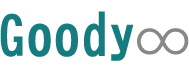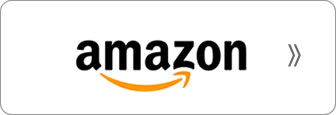Bluetoothは、近距離無線通信の規格の中でも代表的なものの一つとして知られています。
スマートフォンやパソコンをはじめ、オーディオなどとの機器間をワイヤレスで接続し、音声やデータなどのやりとりを可能とする画期的システムともいえるBluetooth。既にスマートフォンなどで活用されている、という方も多いのではないでしょうか。
そこで今回は、Bluetooth非対応の機器に装着することによって、Bluetoothの使用が可能となる「Bluetoothアダプタ」について大特集!お手持ちの機器でBluetoothを使ってみたい、とお考えの方は、是非ともこちらを参考にして選んでいきましょう。
Bluetoothアダプタの選び方

Bluetoothアダプタは、一目見ると各商品とも形が似ているため、どれを買っても同じなのでは?と思う方もいるのではないでしょうか。
しかし、同じように見えているBluetoothアダプタでも、実はそれぞれ性能やバージョン等に違いがあることから、失敗談として、対応していないタイプを間違えて購入してしまった、というケースもあるようです。
Bluetoothというのは、標準搭載、またはBluetoothアダプタを取り付けてさえいれば、全ての機器間にてペアリングできるというわけではないことを知っておく必要があります。
そこで、適切なタイプとなるBluetoothアダプタを選ぶには、どのような点に注意していけばよいのでしょうか。確認しておきたいポイントをまとめましたので、是非とも覚えておきましょう。
Bluetoothのプロファイルを確認しよう
Bluetoothアダプタを選ぶなら、まず「プロファイル」を確認することが大切です。
プロファイルとは
Bluetoothというのは、それぞれ搭載された機器に応じた「プロファイル」を持っていることが特徴にあります。
例えば、
- 音楽を再生したい
- 画像データのやり取りをしたい
- マウスやキーボードで入力したい
など、機器によってBluetoothを使いたい事案が異なるように、Bluetooth自体もそれぞれのプロファイルによって、行うことができる機能が決められている、というわけなのです。
Bluetoothのプロファイルには、以下のようなものがあります。一部ですがご紹介しておきますね。
- A2DP:ヘッドフォンやイヤフォンへ音声伝送を行うためのプロファイル
- FTP:パソコン間のデータのやりとりをするためのプロファイル
- HID:マウスやキーボードで入力した内容を伝送するためのプロファイル
- HFP:電話の発信・着信を行うためのプロファイル
- BPP:プリンタへの転送や、印刷を行うためのプロファイル
Bluetoothアダプタを購入する際には、まずこのプロファイルの存在を知っておくことが大切となります。
プロファイルが合致していないといけない
Bluetoothで無線通信をしたい、という場合に大切なポイントとなるのが、通信を行う機器同士が同じプロファイルを持っていることが必要である、という点になります。そのためBluetoothアダプタを選ぶ際には、無線で使いたいもう一方の機器と、このプロファイルが合致しているかどうかを必ず確認しておくことが必要です。
しかし、人気となっているBluetoothアダプタの傾向を見ると、多くのプロファイルに対応可能(20種類前後)というものがほとんどとなっているようです。そのことから、対応数の多いアダプタを選ぶことが失敗のリスクを抑える一つの方法となるでしょう。とはいっても、プロファイルの把握はとても大切なこととなりますので、チェック項目として忘れないでくださいね。
Bluetoothのクラスを確認する

Bluetoothは、持っている電波強度を「Class」という表示によって、性能を表す一つの目安としています。Classごとの特徴は、以下のとおりです。
Class1
電波到達距離は約100m。屋外など、広い場所での使用に適しています。
Class2
電波到達距離は約10m。最も人気となっているタイプ。ワイヤレスヘッドホンなどを用いて音楽鑑賞したいときなどは、このClassを選びましょう。
Class3
電波到達距離は約1m。ごく近距離に対応可能です。
一般的に販売されているBluetoothアダプタは、Class1、またはClass2のどちらかとなりますが、最も人気で流通数も多いのは、Class2となっています。使いたい場所や用途に合わせて選ばれるとよいでしょう。
Bluetoothのバージョンを確認しよう
Bluetoothアダプタを選ぶ際には、Bluetoothのバージョンもチェックするようにしていきましょう。普及期を迎えた際に登場したver1.1から、現在ではver 4.0までのバージョンが一般的となっていますので、ペアリングしたい機器のBluetoothがどのバージョンとなっているのか、知っておくといいですね。
Bluetoothのバージョンは下位互換性となっており、例えばver 1.1とver 3.0でペアリングしたときには、下位となるver 1.1のスペックが反映される形となっています。(ver 4.0の中には、下位互換性がない機種もあるので注意)そのため、新たにBluetoothアダプタを購入する際には、そのことを踏まえた上で選ぶことがポイントとなります。
対応するOSを確認しよう
Bluetoothアダプタは、機種によって、使用可能となるパソコンのOSが定められている点も覚えておく必要があります。お手持ちのパソコンなどを確認した上で、対応しているBluetoothアダプタを選ぶようにしていきましょう。
対応するUSB規格を確認しよう
Bluetoothアダプタは、一部を除き、ほとんどの機種がUSBによって各機器に接続する仕組みとなっています。USBには規格があり、現在流通している規格は、主にUSB2.0、または通信速度に優れたUSB3.0となっています。アダプタを接続する機器がどの規格のUSBに対応しているかを踏まえて、Bluetoothアダプタを選ぶようにしていきましょう。
ただしUSBにも下位互換性がありますので、異なる規格のものを購入したからといって使えない、ということはありません。また、一般的に販売されているBluetoothアダプタ一のUSB規格は、ほとんどが2.0となっています。そのため、選ぶ際には目を通す程度のチェックで、問題ないといえるでしょう。
省エネタイプがおすすめ
プロファイルやバージョン、対応OSなどについてクリアができている場合には、伝送にかかる消費電力を抑えた「省エネ」タイプとなるBluetoothアダプタを選ばれることをおすすめします。
特に、現在の最新バージョンとなるver 4.0のBluetoothアダプタは、従来のバージョンよりも大幅に消費電力を抑えることを実現しているそうなので、是非ともチェックしてみましょう。各メーカーの公式サイトなどに、詳しいデータが記載されているようですよ。
Bluetoothアダプタ人気おすすめ商品TOP10
ここからは、売れ筋となっている人気のBluetoothアダプタをご紹介していきます。
【Newiy Start】Bluetooth4.0 USBアダプタ EDR/LE(省エネ) Windows10 apt-X対応 CSRスタック付属 ブルートゥース ドングル (超小型)

「Bluetooth Ver.4.0+LE/EDR」に準拠し、省電力化を実現したBluetoothアダプタ。下位互換性があるため、Bluetooth Ver.3.0、2.1、2.0、1.2となる機器とのペアリングも可能です。
対応OSは、Windows 2003、2008、Vista、XP、7、8、10(32ビットと64ビット両方)と幅広く可能。USB2.0規格となっています。(USB3.0は非対応)
通信距離は、使用環境により異なるものの20~50mに対応可能で、個人用として使うには十分の対応距離。
極小サイズとなるため、機器周辺に邪魔になることなく使うことができそうですよね。
【Newiy Start】Bluetooth4.0 USBアダプタ EDR/LE(省エネ) Windows10 apt-X対応 CSRスタック付属 ブルートゥース ドングル (超小型)の口コミ評判
PCで認識された後、問題なくTX2BTとペアリングできました。
通信の遅れなどなく、快適に使用できており、安価ですが十分な機能を備えています。
Windows10で使いました。
自動的にデバイスドライバーがインストールされ、問題なくBluetoothヘッドフォンが使えました。
お値段もお手頃で、いい商品かと思います。
ReMe Bluetooth USBアダプター Ver.4.0+EDR/LE(省エネ設計)対応 Bluetoothアダプタ CSR4.0 Windows 10/8.1/8/7/XP対応 無線 通信 USB bluetoothレシーバーブルートゥース アダプター

パソコンに装着したままでも邪魔にならない、小さ目サイズが特長のBluetoothアダプタ。マウスやキーボード、プリンター、ヘッドセットなどをワイヤレスで楽しみたい、という方におすすめです。バージョンはBluetooth4.0となっていますが、下位互換性に対応しており、Bluetooth Ver.3.0、2.1、2.0、1.0との接続も可能となっています。
対応しているシステムは、Windows 10(64ビット/32ビット) 、Windows 8(64ビット/32ビット) 、RT 、7(64ビット/32ビット) 、Vista(64ビット/32ビット) 、XPの各種OS。ドライバーCDとダウンロードリンクが付属となっています。
ReMe Bluetooth USBアダプター Ver.4.0+EDR/LE(省エネ設計)対応 Bluetoothアダプタ CSR4.0 Windows 10/8.1/8/7/XP対応 無線 通信 USB bluetoothレシーバーブルートゥース アダプターの口コミ評判
Windows10 64BitのPCに使用しています。特にドライバなどを気にせずUSBに挿入しただけです。
目的はbluetoothのヘッドホンを使用するためなのですが、何の問題もなく快適に利用させていただいています。
Windows10デスクトップパソコンにSONY CT-370スピーカーをペアリング。問題なく使用できました。付属のCD-Rは使わなくても大丈夫でした。価格も安くUSBに差すだけなのでおすすめです!
Satechi サテチ USB 4.0 Bluetoothアダプター LE(省エネ設計)(対応: Windows 10/8.1/8/7/Vista/XP 32/64bit, Raspberry Pi)

Broadcom BCM20702チップセットを搭載しているほか、最新規格であるBluetooth 4.0、そしてClass 2 のスペックを持つBluetoothアダプタ。LE(省エネ)設計ながら、最大3.0 Mbpsの接続速度を実現しています。
超小型サイズで、持ち運びは簡単。また、オフィス使いにも適したBluetooth機能です。
パソコンからワイヤレスでデータ送信、またはスマホ、タブレット、キーボード、マウス、プリンター、スピーカー、ヘッドホンなど幅広く対応可能で、音楽ストリーミングなども楽しむことができます。
Satechi サテチ USB 4.0 Bluetoothアダプター LE(省エネ設計)(対応: Windows 10/8.1/8/7/Vista/XP 32/64bit, Raspberry Pi)の口コミ評判
OS:Windows10のPCにさすだけでBluetooth機器が使用出来るようになりました。
CDのドライバが付属していますが、私の場合使わなくてもwin10のBluetoothドライバがインストールされ動いてくれました。
ただ刺すだけでドライバーも自動でインストールされてそのまま動作しました
マウスとヘッドセットをつなげてますが今のところ不具合はまったくありません
PLANEX Bluetooth USBアダプター Ver.4.0+EDR/LE(省エネ設計)対応 BT-Micro4

Bluetooth Ver.4.0+EDR/LEに対応したBluetoothアダプタ。従来の約1/2の低消費電力、そして1.7gの超小型サイズが特長です。プロファイルは11種類に対応が可能。ドライバインストールは不要で、自動認識のシステムを搭載。また、下位互換性の確認済みで、その他バージョンとの使用も可能となっています。
そしてこちらは、鉛をはじめ、カドミウム、水銀、六価クロム、ポリ臭化ビフェニル、ポリ臭化ジフェニルエーテルなどの有害物質の使用量を規制した「RoHS」に対応。環境面でも配慮された設計となっています。
PLANEX Bluetooth USBアダプター Ver.4.0+EDR/LE(省エネ設計)対応 BT-Micro4の口コミ評判
付属のドライバCDは使用せずに、プリンターへ本商品を装着し、ペアリングさせたところ、
あっという間にリンクに成功!1階から2階に置いてあるプリンターへのデータ送信・速度も問題なく使えました。
ドングルは熱くならず普通につかえます。Win10のPCに刺してBluetoothの設定をしてすぐ使えました。
試しにマウス2台同時にうごかしましたが、普通にうごきました。
Creative Bluetooth Audio bluetooth USB transceiver PS4 BT-W2

音楽を高音質、さらにワイヤレスで楽しみたい!という方に特におすすめとなるBluetoothアダプタ。
高音質・低遅延オーディオコーデック 「aptX Low Latency」に対応。USBオーディオをワイヤレス伝送することで、Bluetooth対応のオーディオ機器や、Creative社のBluetoothヘッドホンなどでハイクオリティな音楽鑑賞を楽しむことができます。
PlayStation®4用のBluetoothアダプタとしても対応可能となっているため、こちらでお楽しみの方にもおすすめ。
専用ドライバ不要で、誰でも簡単にペアリングすることができます。
Creative Bluetooth Audio bluetooth USB transceiver PS4 BT-W2の口コミ評判
PS4は当然ながら、FIRE TV BOXやSHIELD android TVにも利用できて満足度は高い。SONYのLDACに対応してれば最高なんだが、このままでも充分。
本製品を差し込んでヘッドフォンをペアリングモードにするだけでセットアップ完了。
音飛びはなく、遅延はあるのかもしれないですが全然気にならないです。
I-O DATA Bluetoothアダプター Class 2対応 4.0+EDR/LE対応 USBアダプター USB-BT40LE

最新規格となる Bluetooth Ver4.0+EDR/LE(Low Energy)に対応したBluetoothアダプタ。省エネ設計が特長で、Bluetooth Ver4.0デバイスと接続した際には、大幅な消費電力削減を期待することができます。
従来規格との接続もできる下位互換性となっているため、お手持ちの各種Bluetoothデバイスと繋いで楽しむことも可能です。
また、ノートパソコンに取り付けても邪魔にならないコンパクトサイズとなっているほか、簡単に取り外せる便利な形状も魅力的。
ワイヤレスが実現すれば、パソコン周りがすっきり、またヘッドホンなどを用いた音楽鑑賞も、ケーブルを気にすることなく楽しむことが可能ですね。
I-O DATA Bluetoothアダプター Class 2対応 4.0+EDR/LE対応 USBアダプター USB-BT40LEの口コミ評判
複数のBTヘッドホンを使い回していますが、切替が比較的楽なのが良いですね。
一度登録させてしまえばBTデバイス起動で自動的にペアリングしてくれます。
新しく購入したハンディースキャナーがBluetooth前提だったので、本品を購入。使用してみましたところ、あっさり認識し、スキャン可能になりました。
Shop-Riez Bluetooth USB Version 4.0 ドングル USBアダプタ Windows10/Windows8/Windows7/Vistaに対応(Macに非対応)

Bluetoothが搭載されていないWindowsパソコンを、これ一つでワイヤレス仕様に。最新規格のBluetooth Ver. 4.0+EDRに対応し、省エネにも配慮された特長を持つBluetoothアダプタ。
Bluetooth Ver.4.0対応機器に限らず、Bluetooth Ver.3.0、2.1、2.0、1.0となる、従来バージョンに対応した機器とも接続可能。Bluetoothが搭載されたお手持ちの各種機器と、接続を楽しむことができます。
約20~50mの距離対応で、ビジネスシーンでも十分となる使い心地。(理論値で、使用環境によって異なります。)スピーカーへの音声伝送や、ヘッドホンでの音楽鑑賞にもおすすめです。
Shop-Riez Bluetooth USB Version 4.0 ドングル USBアダプタ Windows10/Windows8/Windows7/Vistaに対応(Macに非対応)の口コミ評判
刺すだけですぐに認識しました。
安定しているとおもいます。
ワイヤレスイヤホンが使えるようになりました&windows10のbluetoothロックが使えるようになりました。
小型なのでUSB端子に挿入しても全く邪魔にならず、ペアリングも簡単でした。こんな価格でこの性能はびっくりです。
iBUFFALO Bluetooth4.0+EDR/LE対応 USBアダプター ブラック BSBT4D09BK

次世代規格ともいえる、Bluetooth4.0+EDR/LE対応のBluetoothアダプタ。同じくBluetooth4.0との接続であれば、消費電力の大幅カットが可能な省エネ設計です。
プロファイルは、A2DPやAVRCPなどをはじめ、トータル21種に及ぶため、幅広い機器との接続が可能。中でも、最新プロファイルとなるPXPとFMPは、対応機器と組み合わせて使うことでパソコンの自動ロック機能、またロック解除機能を使うことが可能となります。パソコンのセキュリティ面で不安を持っている、という方におすすめです。
iBUFFALO Bluetooth4.0+EDR/LE対応 USBアダプター ブラック BSBT4D09BKの口コミ評判
私はワイヤレスイヤホンと繋げたのですが ペアリングのやり方がわかるのに手間取りましたが、こういう機器に慣れている人なら問題なしだと思います。
スマホをテザリングの親機として使用し、このアダプターをデスクトップPCに挿す事で、WiFi接続してインターネットに接続しています。
インターネットサービスが確保できない場所なので、とても有用です
【Newiy Start】Bluetooth4.0 USBアダプタ EDR/LE(省エネ) Windows10 apt-X対応 CSRスタック付属 ブルートゥース ドングル (抓み型)

Bluetoothアダプタといえば小型サイズ、というのがイメージされますが、「抜き差ししにくい」「紛失しそう」という部分がネックとなっていました。
しかしこのBluetoothアダプタは、人体力学より基づいた抜き差ししやすいボディで、使いやすさを重視。リング部分には携帯ストラップなどを取り付けることができるので、紛失を心配する方にも安心です。
規格はBluetooth CSR 4.0 + EDR/LEで、省エネにも対応。プロファイルは29種に対応しており、多種多様な機器との接続を楽しむことができます。
通信距離は20~50mの広範囲。幅広いシーンでのワイヤレス通信におすすめです。(障碍物無しの理論値)
【Newiy Start】Bluetooth4.0 USBアダプタ EDR/LE(省エネ) Windows10 apt-X対応 CSRスタック付属 ブルートゥース ドングル (抓み型)の口コミ評判
Bluetoothマウスと接続。問題なく使えています。製品はこの手の物としてはやや大きめに感じますが、デスクトップパソコンなので気にならず、むしろごちゃごちゃしているUSBポート周りでは挿しやすく丁度良かったです。
今まで使用していたオンボードの送信機(Class2?)は、5mぐらい離れるとブツブツ途切れてストレスMAXでしたが、
この商品に変えたら7m~10mはほぼ途切れずに快適になりました!
エレコム Bluetooth USBアダプタ 超小型 Ver4.0 EDR/LE対応(省電力) Class2 Windows10対応 LBT-UAN05C2

信頼性の高いCSR社製チップと、IVT社製スタック「BlueSoleil」を採用し、高品質を実現したBluetoothアダプタ。Bluetooth非対応となっているパソコンに接続することで、ワイヤレスヘッドホンや、スピーカーなどによる音楽鑑賞、マウス・キーボードのワイヤレス化、また無線でのプリンターへのデータ出力などを楽しむことが可能となります。通信可能距離は、安心の最大半径10m(理論値)です。
また業界で最多級となる、26種のプロファイルに対応。ありとあらゆる機器との接続を可能としています。
エレコム Bluetooth USBアダプタ 超小型 Ver4.0 EDR/LE対応(省電力) Class2 Windows10対応 LBT-UAN05C2の口コミ評判
同じ価格帯でいくつかありましたがエレコムということでこちらにしました。
問題なく使用できています。
接続ソフトもわかりやすくAirPodsをPC⇔iPhoneと切り替えて使用しています。
迷ったらこれにしましょう!
ノートPCとAnker SoundBuds Slim Bluetoothイヤホンをペアリングして使用しています。
今のところ、ノイズや途切れることはありません。
価格、性能共に満足しています。
Bluetoothアダプタの効果的な使い方

バージョンや、対応するプロファイル、そして対応のOSなど全てのスペックでクリアとなったBluetoothアダプタを購入したら、いよいよその使い方を確認していきましょう。
Bluetooth搭載の機器には接続しないこと
まず、Bluetoothアダプタを使う前に注意したいこととしては、既にBluetoothを搭載しているパソコンなどに、Bluetoothアダプタを接続することは避けるようにすることです。不具合などの原因になることがありますので、気をつけましょう。
お手持ちのパソコンにBluetoothが搭載されているかを確認するには、「デバイスマネージャー」(Windowsパソコンの場合)にて確認することができます。「Bluetooth」の表記があれば、搭載済みのパソコンということになります。
まずはUSBに差し込んでみる
Bluetoothアダプタを購入し開封したら、早速Bluetooth環境にしたい機器のUSBに差し込んでみましょう。大体はこの作業の後、ワイヤレス通信を行いたい機器を用意し、ペアリングを行うことでBluetoothが使用可能となります。
パソコンのOSによる違い
全てのBluetoothアダプタに当てはまる事案ではありませんが、一部のBluetoothアダプタの場合、接続するパソコンのOSによって、その後の手順が変わってくるようです。
(例その1)比較的新しいOSの場合
Windows8、8.1、10などの比較的新しいOSでBluetoothアダプタを使う場合には、標準ドライバで動作できるケースが多いため、差し込むだけでワイヤレス環境に達することができます。しかし、これも一概にはいえず、購入したBluetoothアダプタによっては、以下の使用方法と同様となるため注意しましょう。
(例その2)比較的古いOSの場合
Windows7などの比較的古いOSでBluetoothアダプタを接続するには、該当するソフトウェアのインストールが必要となることがあります。Bluetoothアダプタ付属のCDROMを用いるか、ウェブサイトのページなどによってインストールしていきましょう。
機器とのペアリング方法
Bluetoothアダプタによってワイヤレス環境が整ったら、いよいよワイヤレス通信を行いたい機器とのペアリングを行っていきましょう。こちらでは、ワイヤレス環境となったパソコンと、Bluetoothを内蔵したキーボードのペアリングを例として、ご紹介していきます。
①パソコンの設定画面などから、Bluetooth設定の画面を開きます。
②キーボードをペアリングするためのモードに切り替えます。
③パソコンがキーボードを認識したら、画面上の「接続」、または「ペアリング」を選択し、クリックしましょう。
④パスコードの入力画面に切り替わったら、キーボードを使って該当するパスコードを入力しましょう。
⑤「接続済」などの表示となれば、作業完了となります。
以上となりますが、お使いのOSなどによってはペアリングの手順が変わることも考えられます。詳しくは各種Bluetoothアダプタのウェブサイトや、ペアリングする機器のウェブサイトなどによって確認することをおすすめします。
まとめ
今回は、便利なBluetoothアダプタについて、選び方や人気商品、そして使い方などについてご紹介いたしました。
ご愛用のパソコンがBluetooth非搭載であっても、小型サイズのBluetoothアダプタを接続することによって、簡単にワイヤレス環境へと整えることが可能となります。「Bluetoothが使えないから、ワイヤレスは諦めている」という方は、是非とも一度試してみてはいかがでしょうか。